Можно ли установить виндовс 10 на телефон
Обновление смартфонов с Windows Phone 8.1 до Windows 10 Mobile
Краткое содержание
1) Какие смартфоны поддерживают обновление?
2) Как установить обновление Windows 10 Mobile на поддерживаемый смартфон?
3) Почему обновление до Windows 10 Mobile недоступно? Зависит ли оно от региона? Будут ли последующие обновления зависеть от региона?
4) Мой смартфон не поддерживает обновление. Что делать? Можно ли как-то его установить?
5) Когда выйдут обновления микропрограммного обеспечения (иногда их называют обновлениями прошивки, обновлениями драйверов) для старых Lumia? Как их установить?
6) Юбилейное обновление Windows 10 Mobile
7) Windows 10 Mobile Creators Update
8) Связанные статьи
1) КАКИЕ СМАРТФОНЫ ПОДДЕРЖИВАЮТ ОБНОВЛЕНИЕ?
Обновление Windows 10 Mobile доступно для следующих смартфонов с последней версией ОС Windows Phone :
- Alcatel OneTouch Fierce XL
- BLU Win HD W510U
- Lumia 430
- Lumia 435
- Lumia 532
- Lumia 535
- Lumia 540
- Lumia 635 (1GB)
- Lumia 636 (1GB)
- Lumia 638 (1GB)
- Lumia 640
- Lumia 640 XL
- Lumia 730
- Lumia 735
- Lumia 830
- Lumia 930
- Lumia Icon
- Lumia 1520
- MCJ Madosma Q501
Если ваше устройство присутствует в данном списке, вы можете официально установить Windows 10 Mobile. Для этого воспользуйтесь инструкцией в пункте 2 этой статьи.
Отметим, что разные смартфоны поддерживают разные версии Windows 10 Mobile.
Все устройства из списка выше обновляются и работают под управлением Windows 10 Mobile 1607 ( , сборки 14393.xxxx ).
Для Lumia 640, Lumia 640 XL и Alcatel OneTouch Fierce XL доступна следующая версия - Windows 10 Mobile 1703 ( , сборки 15063.xxxx ).
Только Alcatel OneTouch Fierce XL может работать под управлением актуальной версии Windows 10 Mobile 1709 (Fall Creators Update, сборки 15254.xxx ).
По состоянию на 2017 год все официально поддерживаемые смартфоны на всех версиях Windows 10 Mobile ежемесячно получают обновления безопасности и исправления ошибок.
Если вашего девайса в списке нет, к сожалению, официального обновления он не получит. Это связано с устаревшим аппаратным обеспечением и проблемами с работой новой операционной системы на нём. Подробнее о ситуации с неподдерживаемыми смартфонами вы можете прочитать в пункте 4 этой статьи.
2) КАК УСТАНОВИТЬ ОБНОВЛЕНИЕ WINDOWS 10 MOBILE НА ПОДДЕРЖИВАЕМЫЙ СМАРТФОН?
ПРИМЕЧАНИЕ : перед выполнением инструкций ниже я настоятельно рекомендую зайти в Магазин и обновить все приложения. Если этого не сделать, позже могут возникнуть проблемы. Кроме того, если вы испытываете какие-либо проблемы, используя Windows Phone 8.1, вам следует попробовать исправить их. В противном случае все ошибки перенесутся и в Windows 10 Mobile , где избавиться от них будет труднее. Советы по исправлению ошибок можно найти в статье " " .
На данный момент обновление выполняется с помощью специальной программы от Microsoft - Помощник по обновлению . Чтобы установить её, зайдите в данное обсуждение со смартфона через Internet Explorer и пройдите по этой ссылке . Вы также можете найти приложение с помощью поиска в Магазине.
Зайдите в него. Перед вами появится такой экран:
Если обновление уже доступно для вашего смартфона (это может зависеть от региона, подробнее в пункте 3), в открывшемся окне поставьте галочку Разрешить обновление до Windows 10 , после чего кликните Далее .
Следуйте дальнейшим советам программы. После окончания её работы вы можете зайти в настройки телефона, выбрать пункт Обновление и увидеть, что Windows 10 Mobile уже скачивается.
После успешного скачивания вы можете запустить установку обновления системы. Она будет длиться примерно 1 час. Во время обновления на экране сначала будут крутиться две шестерёнки, затем появится полоса прогресса переноса информации.
Не обращайте внимания на полосу, отображаемую под шестерёнками, часто она неверно отображает время и состояние установки.
ВАЖНО!
- Для скачивания обновления необходимо подключиться к сети Wi - Fi .
- Вес обновления может достигать 1,5-2 ГБ .
- Во время скачивания и установки смартфон необходимо подключить к зарядному устройству. В крайнем случае, при запуске обновления смартфон должен быть заряжен не менее, чем на 50%, а лучше на все 100%.
- Не отключайте зарядное устройство во время обновления.
- Не предпринимайте никаких действий по "ускорению" обновления, вовсе не трогайте смартфон до появления стартового экрана Windows 10 Mobile.
- Во время обновления смартфон может незначительно нагреться.
- Если шестерёнки крутятся уже более 2-ух часов, у вас возникли проблемы. Достаньте из смартфона аккумулятор, затем SD -карту, вставьте аккумулятор обратно и подключите устройство обратно к зарядному устройству. Есть вероятность, что вам понадобится восстановление телефона, подробнее в стать е " ".
В случае, если вы не соблюдаете эти условия, последствия могут быть необратимыми.
Если вам кажется, что обновление "зависло", или что что-то пошло не так, ничего не предпринимайте. Обратитесь в данное сообщество, и вам помогут!
На данный момент сначала устанавливается сборка системы под номером 10586.107 . Но она - далеко не последняя доступная, в ней присутствуют проблемы и отсутствуют многие возможности последней версии Windows 10 Mobile. Рекомендую такой порядок действий после обновления:
1) Дождаться, пока все приложения из списка приложения станут доступны (под ними не будет отображаться надпись Ожидание ).
2) Зайти в Параметры, далее в раздел Обновление и Безопасность , там выбрать пункт Обновление телефона . После этого следует нажать кнопку Проверить обновления . Телефон найдёт обновление , скачает и установит его. Во время скачивания обновления и его установки условия такие же, как и при обновлении с Windows Phone 8.1 до Windows 10 Mobile. В общем и целом, не трогайте смартфон.
3) Дождитесь окончания процесса обновления (пока все приложения станут доступны), опять пройдите в Параметры - Обновление и безопасность - Обновление телефона, нажмите Проверить обновления. Все смартфоны, которые поддерживают максимум Windows 10 Mobile 1607, получат актуальную сборку 14393.xxxx . Остальные устройства обновятся до сборки 15063.xxxx , на которой надо будет опять проверить обновления и установить самый последний билд.
4) После установки этого обновления дождитесь, пока все приложения станут доступны, после чего зайдите в приложение Магазин . Кликните на 3 линии сверху слева, в открывшемся меню выберите Загрузки и обновления . Нажмите Проверить обновления , дождитесь конца проверки, а затем запустите скачивание и установку обновлений всех приложений. При этом не следует пользоваться смартфоном.
В случае некорректной работы некоторых функций, да и вообще для того, чтобы система работала лучше, я лично после выполнения инструкций 2-ого пункта рекомендую выполнить сброс настроек. Подробное описание этого процесса можно найти в статье " ".
После установки обновлений всех приложений перезагрузите смартфон и наслаждайтесь новой ОС.
3) ПОЧЕМУ ОБНОВЛЕНИЕ ДО WINDOWS 10 MOBILE НЕДОСТУПНО? ЗАВИСИТ ЛИ ОНО ОТ РЕГИОНА? БУДУТ ЛИ ПОСЛЕДУЮЩИЕ ОБНОВЛЕНИЯ ЗАВИСЕТЬ ОТ РЕГИОНА?
Обновление с Windows Phone 8.1 до Windows 10 Mobile зависит от мобильного оператора и региона, поэтому конкретно для вашего устройства оно может стать доступным позже. Если вы хотите установить его, хоть и с небольшим риском, но побыстрее, инструкцию вы найдёте в статье " " .
Все последующие обновления для Windows 10 Mobile от региона и оператора не зависят. Они рас сылаются централизованно по всему миру. Максимальная задержка не будет превышать нескольких дней за исключением некоторых случаев. Например, она может быть и больше при распространении крупных обновлений, вроде Microsoft слишком велика.
4) МОЙ СМАРТФОН НЕ ПОДДЕРЖИВАЕТ ОБНОВЛЕНИЕ. ЧТО ДЕЛАТЬ? МОЖНО ЛИ КАК-ТО ЕГО УСТАНОВИТЬ?
Что делать, если вы - владелец одной из неподдерживаемых моделей смартфонов (Lumia 520/525, 620/625, 720, 820, 920/925, 1020, 1320...)? Вам придётся остаться на Windows Phone 8.1. Данная система будет стабильно работать на вашем устройстве.
29 июля 2016 года возможность установки Windows 10 Mobile на неподдерживаемые устройства была закрыта! Теперь официальным путём получить Windows 10 Mobile на данные смартфоны не получится.
На сегодняшний день насчёт неподдерживаемых Lumia также известно следующее:
- Эти девайсы не поддерживаются, так как инсайдеры, тестирующие новую ОС на данных устройствах, постоянно сообщали о самых различных и многочисленных проблемах. Все их исправить не представляется возможным из-за устаревшего аппаратного обеспечения смартфонов.
- После 29 июля 2016 года поддержка сборок, которые можно было установить на эти устройства ранее (с помощью одного из кругов Программы предварительной оценки Windows - Release Preview), была прекращена. Если у вас установлена такая сборка, то вы не будете получать никаких обновлений. Вы можете откатиться на WP 8.1 с помощью .
- На данные устройства невозможно установить и все последующие. Оно даже не разрабатывалось и не тестировалось под них.
5) КОГДА ВЫЙДУТ ОБНОВЛЕНИЯ МИКРОПРОГРАММНОГО ОБЕСПЕЧЕНИЯ (ИНОГДА ИХ НАЗЫВАЮТ ОБНОВЛЕНИЯМИ ПРОШИВКИ, ОБНОВЛЕНИЯМИ ДРАЙВЕРОВ) ДЛЯ СТАРЫХ LUMIA ? КАК ИХ УСТАНОВИТЬ?
Никаких точных дат предоставлено не было. Информация о выходе всех новых обновлений микропрограммного обеспечения публикуется в .
6) ЮБИЛЕЙНОЕ ОБНОВЛЕНИЕ WINDOWS 10 MOBILE
16 августа 2016 года для всех поддерживаемых устройств стало доступно первое крупное обновление Windows 10 Mobile – .
Оно исправило многие проблемы в ОС, принесло новые возможности и сделало систему ещё быстрее.
Однако из-за огромных исправлений в ядре ОС после обновления могут возникнуть проблемы. Подробнее о них, а также способах их решения, читайте в статье " ". Обзор новых функций Юбилейного обновления вместе с информацией о удалённых компонентах системы можно прочитать и обсудить в .
7) WINDOWS 10 MOBILE CREATORS UPDATE
25 апреля 2017 года для некоторых устройств стало доступно второе крупное обновление Windows 10 Mobile -
Что нового: внесены дополнения насчёт Windows 10 Mobile Fall Creators Update.
Вообще возможность установить Windows 10 Mobile (а новая версия операционной системы для смартфонов будет называться именно так) появилась еще где-то полгода назад, но тогда было две проблемы: не все смартфоны поддерживались и «винда была еще слишком сырой». В принципе, сейчас, где-то за месяц-два до выхода финальной версии, если вам сильно не терпится оценить работу Microsoft, можно установить Preview-версию. Делается это очень легко (сейчас я расскажу более подробно), но наличие прямых рук все же приветствуется.
Первым делом нужно проверить, можно ли установить Windows 10 Mobile конкретно на вашу модель телефона. Для этого на официальном сайте Microsoft размещен специальный список . Чтобы не ходить туда-сюда по сайтам вот вам скриншот. Кстати, достаточно интересно, что в списке поддерживаемых устройств есть не только Lumia-аппараты, но и HTC One (M8) for Windows.
Если все в порядке, то продолжаем дальше. Теперь нужно убедиться, что на конкретно вашем устройстве установлена последняя версия программного обеспечения. Для этого достаточно выбрать в настройках пункт «Обновление телефона» и нажать кнопку «Проверить наличие обновлений». Чтобы без проблем установить Windows 10 Mobile на смартфоне должна быть Windows 8.1 сборки 8.10.14219.341 (или еще новее).
Вообще Microsoft десять раз предупреждает перед установкой, что данная Preview-версия только для фанатов Windows и для повседневной жизни она подойдет далеко не всем. Но мы же гики, поэтому прочитайте вот список того (в принципе, ничего критичного там нет), что не работает в данной сборке и поехали дальше. И да, ваш аккаунт должен быть обязательно зарегистрирован в программе Windows Insider (сделать это можно вот , ничего сложного, обычная регистрация).
Если все готово (обновления установлены, аккаунт Windows Insider есть), то теперь можно перейти непосредственно к установке. Для этого нам понадобится приложение Windows Insider, которое можно загрузить прямо из магазина приложений – ссылка . Запускаем его на телефоне и жмем кнопку «Получить сборки». Далее можно выбрать два варианта получения обновлений: Fast (новые сборки вы будете получать быстрее, но количество багов в них может просто зашкаливать) и Slow (здесь, собственно, все наоборот). Дальше просто следуем инструкциям на экране (нужно будет несколько раз нажать далее и согласиться с условиями использования).


Готово. Теперь идем в настройки и ищем пункт «Обновление телефона». Нажимаете кнопку «Проверить» и ждете пока загрузится и установится сборка. Здесь сначала может установиться сборка Windows 8.1, поэтому просто подождите пока процесс дойдет до конца, и повторите все эти действия c приложением Windows Insider (возможно, придется сделать это даже несколько раз).

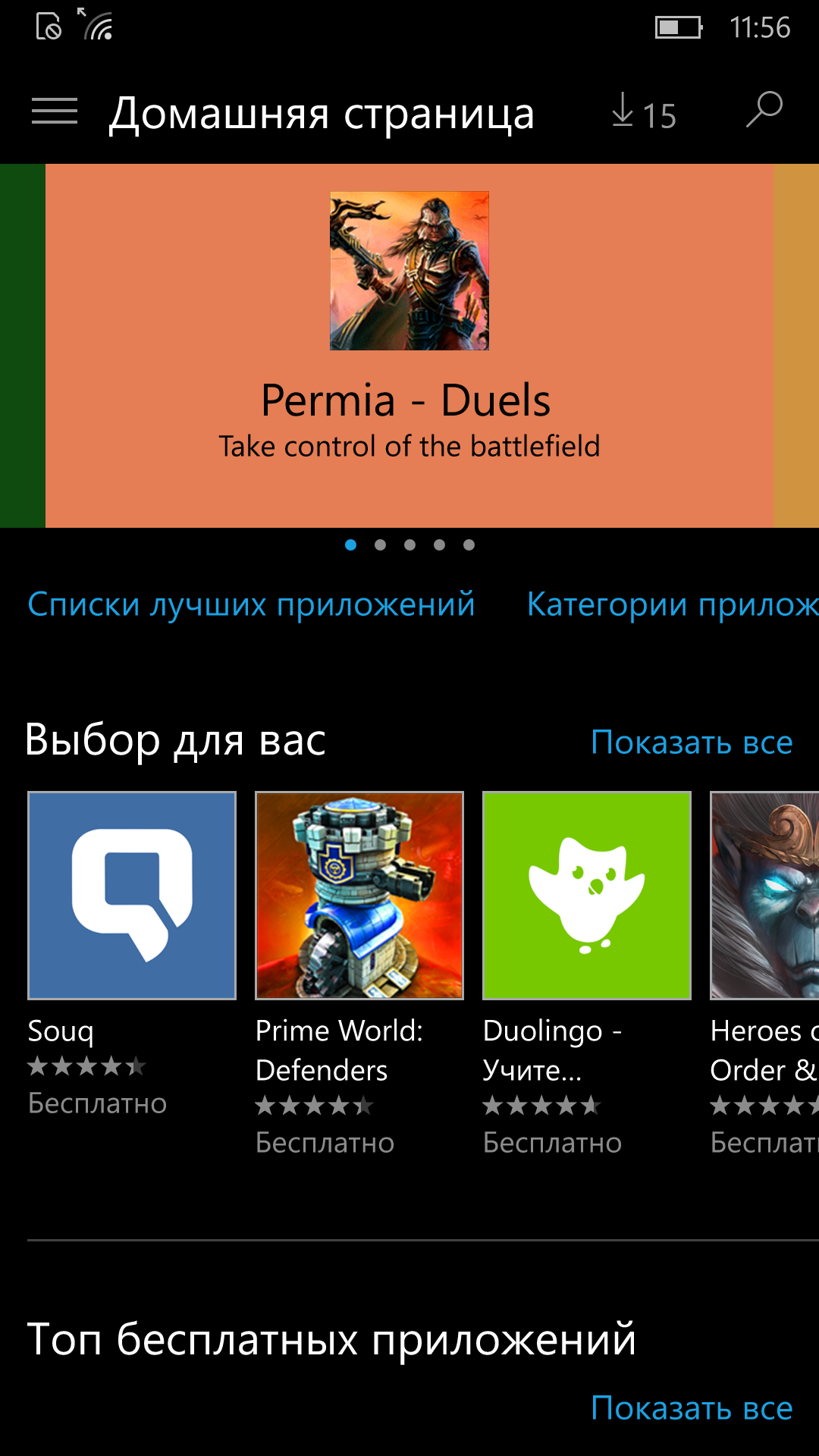


Собственно, это и все. После этого вас встретит Windows 10 Mobile. Будьте готовы не к самой стабильной работе, возможно даже некоторые приложения не будут запускаться, но, как вы знаете, красота требует жертв. Конечно же, все действия вы делаете на свой страх и риск (без этой шаблонной фразы сейчас никуда). И да, о данных можете не беспокоиться, они сохраняются, но бэкап лишним никогда не бывает.
Если вы нашли ошибку, пожалуйста, выделите фрагмент текста и нажмите Ctrl+Enter .
Установка новой версии ОС на собственный мобильный смартфон до актуального релиза - лучшее решение. С помощью установки новых версий ОС сотовые телефоны становятся более оптимизированными и лучше функционируют при взаимодействии с пользователем. Практически каждый пользователь операционной системы Windows задавался вопросом, как обновить свой гаджет до Windows 10.
Прежде чем производить установку на Windows phone Windows 10 версии, нужно убедиться в наличии 1,5 ГБ свободного места в пространстве внутренней памяти. Если свободного места недостаточно, то стоит удалить некоторые программные приложения и файлы. В случае, если свободной памяти все равно недостаточно, то стоит скинуть собственный гаджет до заводских настроек.
Для того чтобы узнать сколько свободного места осталось на внутренней памяти смартфона, нужно зайти в Настройки Контроля памяти . Перед пользователем отобразится значение объема свободной памяти и список различных данных, которые занимают место на смартфоне.
Перед установкой Windows 10 Mobile на смартфон обязательно:
- Сделайте резервную копию всех данных с телефона: фото, видео, контактов, различных других записей.
- Полностью зарядите смартфон.
- Предусмотрите 2 часа свободного времени.
Также логично, что на телефон должна быть установлена ОС Виндовс более ранней версии.
Для того чтобы узнать текущую версию операционной системы, нужно зайти в Настройки мобильного смартфона и выбрать раздел Сведения об устройстве , в котором стоит выбрать подраздел Сведения .
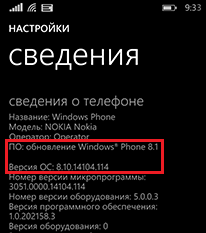
Для того чтобы проверить возможность установки новой версии ОС сотового телефона до Виндовс 10, необходимо зайти в Настройки смартфона и перейти в раздел , далее нужно выбрать подраздел Обновление телефона . При переходе пользователь увидит список доступных версий для его мобильного устройства.

На сегодняшний день способы установки новых версий на мобильные смартфоны различаются на 2 категории:
- Установка новой ОС на смартфон через персональный компьютер.
- Прямая установка новой ОС на смартфон через Wi-Fi или GPRS сеть.
Перед тем как обновить свой мобильный смартфон до Windows 10 Mobile, стоит убедиться в совместимости сотового устройства с этой ОС. Если вашей модели нет в списках, то вскоре она может появиться, потому что Microsoft пытается сделать 10 версию ОС Windows доступной для каждого смартфона.
Вот актуальный на март 2017 года список поддерживаемых моделей:

Итак, мы переходим непосредственно к ответу на вопрос, как обновить телефон до Windows 10.
Установка новой ОС на смартфон с помощью персонального компьютера
Необходимо для начала установить на персональный компьютер программу . При открытии программы необходимо подсоединить к компьютеру сотовый телефон с помощью USB-кабеля.

Сразу после этого программа будет показывать все сотовые телефоны, подсоединенные к компьютеру. При выборе смартфона перед пользователем высветится список всех доступных установок. Также возможно обновить смартфон, если новая версия ОС дает сбои либо перестала работать.

Но не все пользователи имеют доступ к персональному компьютеру. Многие хотели бы обновить свое мобильное устройство через интернет-соединение Wi-Fi или GPRS. Во втором способе сказано, как обновить смартфон до Windows 10 без использования персонального компьютера.
Установка новой ОС на смартфон мобильного устройства с помощью доступа к Wi-Fi сети
Для этого требуется наличие Wi-Fi или GPRS сети.
Помощник по обновлению
В магазине Windows Store имеется специальная утилита, которая помогает пользователям устанавливать новые версии ОС на свои мобильные устройства, называется она - Upgrade Advisor или Помощник по обновлению (скачать приложение). Программное приложение показывает совместимость мобильного устройства с данной операционной системой, а также осуществляет помощь в освобождении свободного пространства на смартфоне. Если для загрузки новой операционной системы не хватает места, то программное приложение предложит удалить различные файлы для освобождения свободного места на устройстве.
![]()
При запуске программного приложения пользователю будет представлен запрос на установку новой версии ОС. Необходимо принять запрос, и тогда телефон перезапустится.
Стоит следовать подробным инструкция, отображающимся на экране мобильного телефона. Не стоит переживать, во время обновления операционной системы телефон может неоднократно перезагружаться. По времени установка новой версии операционной системы занимает менее 30 минут, но большие обновления на некоторых телефонах могут занимать до двух часов . Во время установки телефон будет недоступен для использования. После проведения инсталляции на смартфон пользователь сразу же попадет на Рабочий стол устройства и сможет полноценно использовать телефон в своих целях.
Процесс загрузки установщика Windows 10 Mobile можно отслеживать в меню Настройки → Обновление телефона:
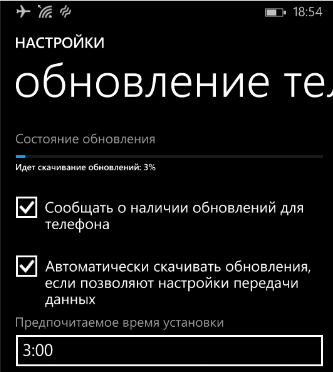
Там же возможно осуществить установку новой версии ОС в специально отведенное время. Для этого нужно зайти в этот раздел, и в Предпочитаемом времени установки задать параметры определенного времени, когда должна начаться установка ОС Windows 10 Mobile. Такая возможность недоступна на некоторых телефонах.
Windows Insider
Также имеется уникальный способ обновления операционной системы на всех устройствах Lumia . Для его использования потребуется деинсталлировать Prewiew for Developers , поскольку без этого установка новой версии может быть безуспешна. Итак, для использования этого метода нужно:
- Установить на мобильное устройство утилиту Windows Insider и зарегистрироваться в ней. Данная программа позволяет получить оценочный вариант Windows до момента выхода официального релиза.
- Запустить программу и выбрать пункт Get preview builds , выбрать предлагаемое действие и принять запрос на соглашение.
- Далее выбрать пункт Insider Fast . Далее подтверждаем установку. После этого телефон перезагрузится.
- Необходимо зайти в Настройки → Обновление телефона мобильного устройства, дождаться загрузки обновлений и запустить установку .
Перед использованием любых методов необходимо убедиться в том, что ваше устройство заряжено. Это нужно для того, чтобы процесс установки был успешно завершен, не прерываясь из-за нехватки заряда аккумуляторной батареи. Аккумулятор должен быть заряжен более, чем на половину.
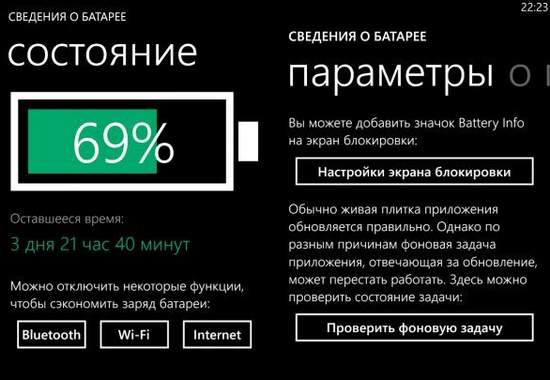
После обновления Windows стоит убедиться, что все приложения имеют последнюю версию. Возможно, некоторые функции телефона будут не активированы, поскольку потребуется обновить некоторые приложения.
Также могут сброситься некоторые пароли, и вам придется ввести их заново.
В настройках есть пункт автоматической загрузки обновления при доступной точке Wi-Fi, но если он не стоит, то всегда можно произвести обновление вручную. Для того чтобы включить автоматическое обновление программных приложений, нужно зайти в Настройки меню магазина Windows и выбрать раздел Обновления приложений , в котором будет пункт обновления программных приложений при наличии доступа к точке Wi-Fi. Требуется поставить галочку на этом пункте, и тогда смартфон будет сам сразу же обновлять программные приложения.
Для этого необходимо зайти в Меню магазина Windows и выбрать раздел загрузок и обновлений. После запустить процесс проверки обновлений на данном устройстве и по окончанию процесса необходимо выбрать обновление всех приложений.
Не стоит обращаться в салоны сотовой связи для обновления программного обеспечения вашего телефона. Всегда можно научиться это делать самому. Каждый человек должен уметь обращаться со своими устройствами самостоятельно, производить обновления, установку программных приложений. Зачем платить деньги за то, что можно научиться делать самостоятельно.
Видео по теме
Недавно компания Microsoft Corporation выпустила новую операционную систему Wndows 10. Теперь каждый желающий может оценить ее особенности и характеристики. Как правильно установить Windows 10 mobile. Рассмотрим особенности и нововведения этого продукта.
Как определить возможность установки Windows 10 на вашем телефоне
- Зайдите на сайт Microsoft.com.
- Найдите в меню вкладку Windows 10. Нажмите на нее.
- Выберите кнопку «руководство по управлению».
- Нажмите на «мобильное устройство».
- Перейдите в соответствующее окно, где представлены все модели телефонов, на которые можно установить Windows 10 mobile.
Теперь вы знаете, поддерживает ли ваше устройство новую операционную систему Windows 10 mobile. Оперативная память должна быть не менее 32 Гб. Действующая версия ОС должна быть под управлением windows 7 или 8.1.
Как выполнить установку Windows 10 mobile
- На сайте Microsoft.com скачайте приложение Windows Insider. Обязательно нужно зарегистрировать аккаунт разработчика. Эта программа проверяет и подготавливает ваше мобильное устройство для установки Windows 10 mobile. Приложение бесплатное.
- Запустите Windows Insider.
- Выберите раздел «Get preview builds».
- Зайдите в свой аккаунт.
- Нужно выбрать варианты обновлений. Представлен вариант Insider slow, который ограничивает постоянное обновление и установку приложений по умолчанию. Вариант Insider fast отличается постоянным получением обновленных сборок, но возможны постоянные сбои и ошибки разных программ.
- После выбора нужно следовать дальнейшей инструкции в программе, где нужно, ставить галочки и принять лицензионное соглашение.
Теперь происходит установка Windows 10 mobile на ваш смартфон. Займет она не меньше 15 мин. После завершения телефон нужно перезагрузить. Далее нажмите в настройках телефона «обновление телефона». Теперь в вашем распоряжении новая версия Windows 10.

Достоинства Windows 10
- Обновленный ассортимент всевозможных приложений и игр.
- Удобный интерфейс. Размещение объектов на экране стало комфортным. Сама система подстраивает параметры под размер экрана модели телефона.
- Специальная адаптация для онлайн игр.

Таким образом, можно сделать вывод, что Windows 10 mobile можно установить не на все мобильные устройства. Весит она в разы больше ее предшественника. С помощью выполнения выше представленных действий, вы можете установить windows 10 mobile.
Перед тем, как установить Windows 10 для своего смартфона вы должны помнить, что на устройстве могут возникать сбои, уязвимости системы безопасности, потеря данных или повреждения. Итак, чтобы получить обновление операционной системы до Windows 10 необходимо сделать несколько простых шагов, после чего Ваш телефон будет с самой последней версией программного обеспечения и Вы увидите все фишки и новшества!

Шаг 1. Самое первое, что необходимо сделать, так это зарегистрироваться в программе тестирования Windows 10 и принять все условия, после чего вы сможете завершить процесс регистрации. Вам необходимо для начала регистрации нажать кнопку "Начать" или самостоятельно для начала регистрации.
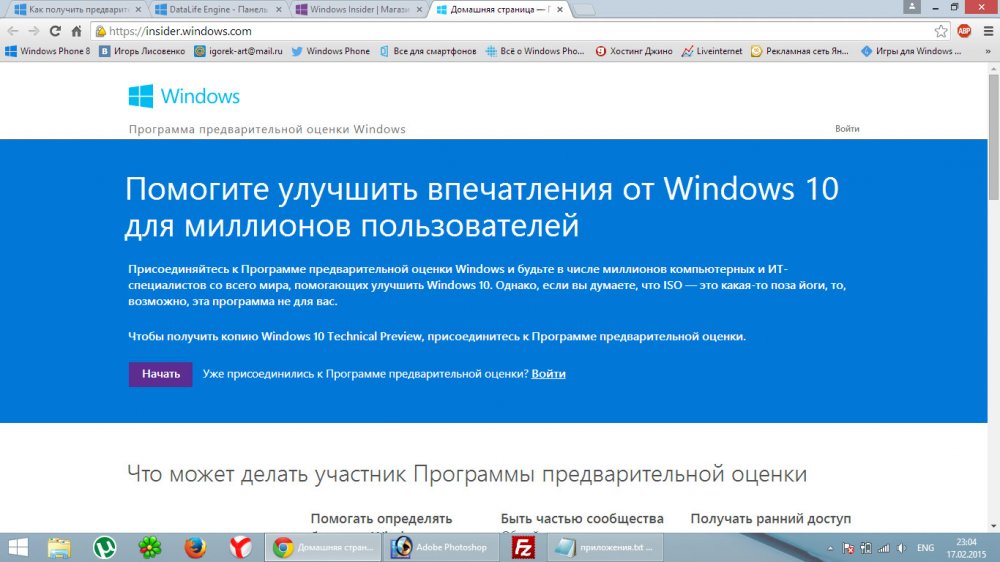
Шаг 2. Процесс регистрации занимает всего несколько минут. Для регистрации в качестве тестера-разработчика используйте свою стандартную учетную запись Windows Live ID для входа на сайт Майкрософт. Для примера я использую свою стандартную учетную запись.

Вы увидите стартовую страничку регистрации, на которой, по большому счету Вам ничего практически делать не требуется, только прокрутить ее вниз, и согласится с правилами, которые Вы якобы только что прочитали!

Так же необходимо отметить галочки: для чего именно Вы будете разрабатывать приложения, являетесь ли частным лицом или все таки громадная компания и прочие мелочи, которые совсем даже не обязательно отмечать, но я это сделаю.
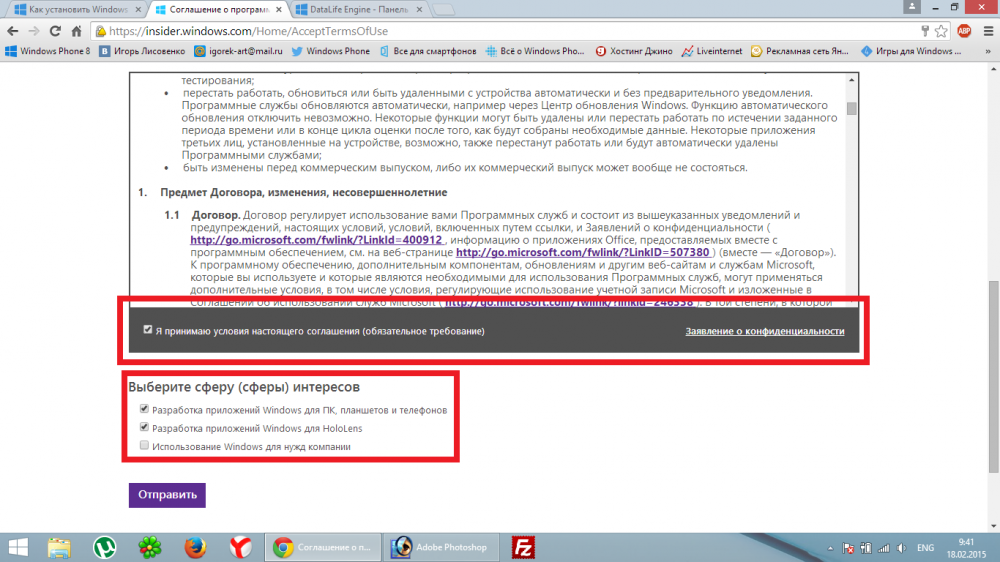
Затем Вам необходимо нажать единственную на страничке кнопку "Отправить", после чего Вы сразу же увидите приветственное окно с поздравлениями, что означает, что Вы только что зарегистрировались как разработчик-тестер.

Шаг 3. Теперь, после того, как вы зарегистрировались в программе тестирования, загрузите приложение Windows Insider из магазина Windows Phone Store. Приложение Windows Insider сейчас доступно для скачивания в любом регионе, менять регион на США совсем не обязательно! Данное приложение необходимо скачивать на ваш смартфон, а не на компьютер!

Шаг 4. Авторизуйтесь в приложении с помощью своего Microsoft-аккаунта или аккаунта разработчика, если Вы его регистрировали ранее. Теперь Вы можете получить первую сборку Windows 10 для смартфонов. Если вы хотите получать сборки чаще, но рисковать стабильностью, выберите пункт Insider Fast. Но я бы посоветовал оставаться на медленном цикле, выбрав Insider Slow. В любом случае, если у вас возникнут множество проблем с системой, то вы сможете сделать откат системы на предыдущую версию Windows.
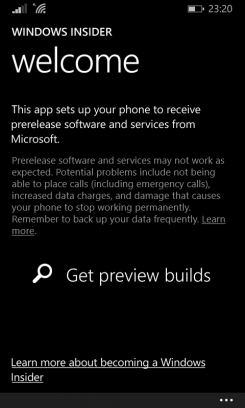


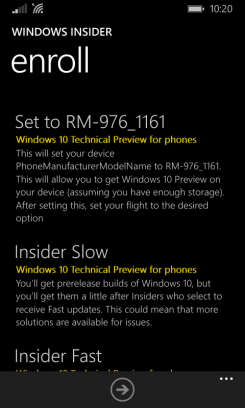
Шаг 5. После того, как у Вас в программе Windows Insider появилась версия обновления (самая первая строчка), то Вы подтверждаете ее выбор, а после чего необходимо идти в настройки телефона, пункт "Обновление". Произойдет поиск новых обновлений и Вы увидите, что Ваш смартфон начал делать обновление. Данное обновление происходит в несколько этапов и буквально через 30 минут у Вас на смартфоне будет операционная система Windows 10.




Шаг 6. Если Вам по каким-либо причинам не понравилась новая операционная система Windows 10, то в любой момент Вы можете сделать восстановление старой версии операционной системы Windows Phone 8, используя для этого новую программу для восстановления данных Windows Phone Recovery Tool 1.0.4: WindowsPhoneRecoveryToolInstaller.exe

Основные проблемы после установки Windows 10 для смартфонов и временные способы решения:
- Существующие будильники не переходят из Windows Phone 8.1 в Windows 10, их придётся сбросить и настроить заново;
- Сбиваются настройки Wi-Fi, пароли нужно вводить заново;
- Поддержки VPN в нынешней сборке нет, она будет реализована позже;
- Дополнительные языковые пакеты пропадают при установке американской версии сборки. Нужно открыть приложение Windows Insider, переключиться в нем между Insider Fast/Slow - после этого можно будет скачать эти пакеты;
- Приложение «Photos» иногда не запускается при попытке приложить к письму фотографию. Попробуйте открыть его несколько раз, после ряда попыток это удастся;
- Функция Quiet Hours не срабатывает, если в календаре назначено событие, при котором вас не следует беспокоить. Решения пока нет;
- В Battery Saver пропал список приложений. Решения пока нет;
- Имена точек доступа (APN) в образах восстановления сохраняются неправильно. В некоторых сетях из-за этого пропадает сотовая связь и возможность обмена MMS-сообщениями. Решить эту проблему можно, если восстановить настройки APN с помощью Windows Mobile Recovery Tool;
- Интернет по сотовой связи перестаёт работать в роуминге, даже если соответствующая опция активирована в настройках. Её нужно включить, выключить и включить ещё раз;
- При просмотре видео и выводе звука на Bluetooth-наушники или колонки качество видео оказывается низким из-за влияния Bluetooth. Пользуйтесь проводными наушниками;
- Невозможно установить соединение с фитнес-трекером Microsoft Band. Зайдите в настройки Bluetooth, разъедините связь с Microsoft Band, а затем установите её заново;
- Данные в DataSense обнуляются. Нет решения, после сброса данные исчисляются заново;
- Иногда не получается установить фоновое изображение на страницу блокировки. Попробуйте несколько раз;
- Плейлисты стандартного плеера не открываются со стартовой траницы. Нет решения;
- Со стартовой страницы пропала плитка Cortana и настроек голосового помощника. Закрепите их заново.
